
12+1 کاری که هر کاربر گلکسی اس 6 سامسونگ باید آن را انجام دهد!
اگر شما نیز از جمله کاربران خوششانسی هستید که پس از عرضه رسمی گلکسی اس6 سامسونگ سریعا اقدام به خرید این دستگاه هوشمند میکنند، مدنظر داشته باشید که گزینههایی ساده اما مهم و کارامدی وجود دارند که برای استفاده از قابلیتهای این دستگاه هوشمند باید مدنظر داشته باشید.
در ادامه به ذکر نکتههای مهمی خواهیم پرداخت که در نگاه اول ساده به نظر میآیند.
ایجاد حساب کاربری سامسونگ
هیچ اجباری برای ایجاد حساب کاربری سامسونگ نیست اما اگر این حساب را ایجاد نکنید نمیتوانید از برخی قابلیتهای ذکرشده در این مطلب نیز استفاده کنید. اگر پیش از این از دستگاههای تولیدی سامسونگ استفاده میکردهاید این احتمال وجود دارد که قبلا این حساب کاربری را ایجاد کرده باشید.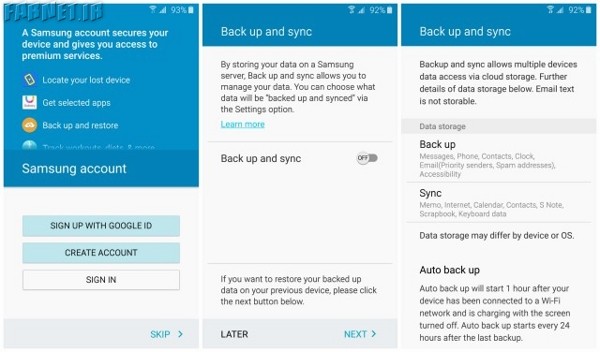
در حال حاضر سامسونگ امکان استفاده از حساب کاربری این شرکت به واسطه استفاده از حساب جیمیل را نیز ممکن کرده است. این روش، سادهترین راه استفاده تمامعیار از دستگاههای تولیدی سامسونگ خواهد بود زیرا به احتمال زیاد در حال حاضر شما نیز از حساب کاربری گوگل استفاده میکنید.
انتقال اطلاعات از دستگاههای قدیمیتر
اگر پیش از این از دستگاههای اندرویدی دیگر و یا یک آیفون/آیپد استفاده میکردهاید و اکنون قصد دارید اطلاعات مربوط به دستگاه قدیمی خود را به گلکسی اس6 جدید انتقال دهید، بدنیست بدانید سامسونگ برنامهای ویژه به منظور سادهسازی این روند در اختیار شما قرار خواهد داد. اولین مرحله در انتقال اطلاعات، دانلود Samsung Smart Switch Mobile از پلیاستور است.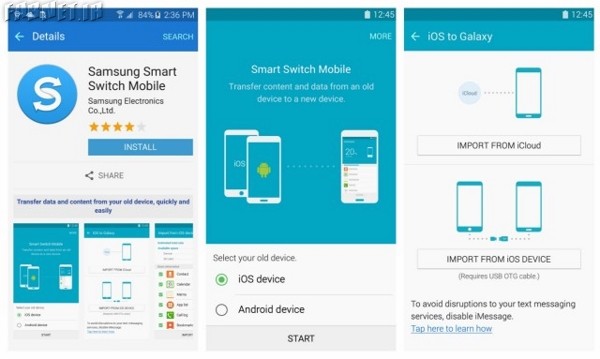
انتقال اطلاعات از آیفون یا آیپد
در برنامه Smart Switch با انتخاب گزینه Import from iCloud و وارد کردن اپلآیدی و گذرواژه خود، محتویات مورد نیاز خود برای انتقال را انتخاب و گزینه Let’s start the transfer را تایید کنید.
در این مرحله، برنامههای اندرویدی مشابه آنچه بر روی آیفون/آیپد شما وجود دارند مشاهده خواهید کرد و میتوانید نمونههای مشابه آنها را انتخاب و دانلود کنید.
انتقال اطلاعات از دستگاه اندرویدی دیگر
در مرحله اول اطمینان حاصل کنید که برنامه Smart Switch بر روی گلکسی اس6 و دستگاه اندرویدی قدیمی شما نصب و دانلود شده است. دو دستگاه را در فاصله نزدیک به هم قرار دهید و محتویات مورد نظر خود را مشخص و گزینه Transfer را انتخاب کنید. اکنون گزینه OK را بر روی گلکسی اس6 خود لمس تا کلیه محتوای مورد نظر را دریافت کنید.
راهاندازی سنسور پیشرفته تشخیص اثرانگشت
گلکسی اس6 سامسونگ از رویهای آسان برای محافظت از اطلاعات شما بهره میبرد. با بهرهگیری از اسکنر تشخیص اثرانگشت نیازی به استفاده از گذرواژهها و یا الگوهای مختلف برای بازکردن قفل دستگاه نخواهد بود. راهاندازی و استفاده از این اسکنر بسیار ساده خواهد بود.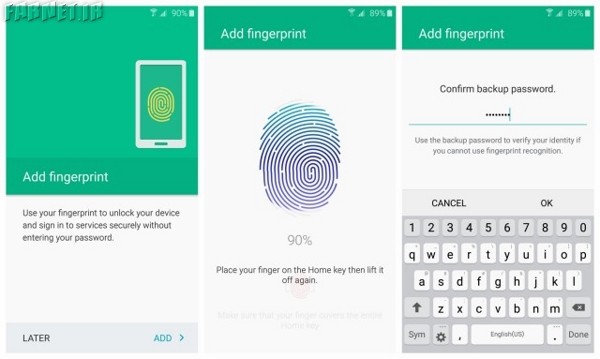
در قسمت تنظیمات گزینه Lock screen and security را انتخاب کنید. گزینه Fingerprint را انتخاب و سپس گزینه +Add fingerprint را انتخاب کنید. حال دستورالعملهای ارائهشده را دنبال کنید تا اثرانگشت شما به طور 100 درصد اسکن شود. اکنون گذرواژهای برای پشتیبانی انتخاب و گزینه OK را برای فعالسازی قفل اثرانگشت انتخاب کنید. اکنون برای بازکردن قفل گوشی تنها کافی است انگشت خود را بر روی کلید هوم نگهدارید.
شخصیسازی و ایجاد تغییرات در هوماسکرین
مطمئنا از جمله اولین کارهایی که باید بر روی دستگاه جدید خود پیادهسازی کنید، شخصیسازی هوماسکرین دستگاه است. لانچر تاچویز جدید این عمل را برای شما بسیار ساده خواهد کرد. با استفاده از این لانچر میتوانید به بازچینی آیکونها، ایجاد فولدرها، اضافهکردن ویجتها و تغییر پسزمینهها نیز اقدام کنید.
انگشت خود را بر روی ناحیه خالی از هوماسکرین نگه دارید تا 4 گزینه Wallpapers,Widgets,Themes و نهایتا Screen grid را مشاهده کنید.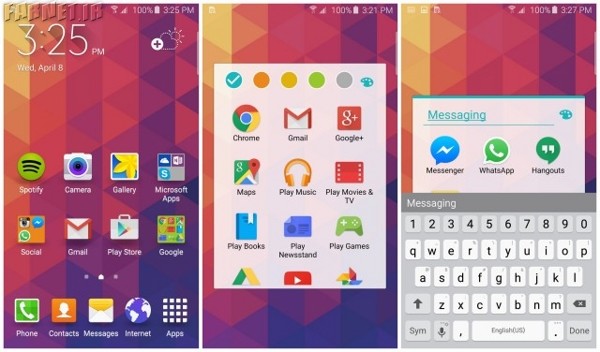
حال کافی است گزینه Wallpaper را برای تغییر تصویر پسزمینه با انتخاب تصویری از گالری و یا به واسطه برنامههای دانلودشده انتخاب کنید. گزینه Widgets نیز مجموعهای از ویجتهای موجود نصب شده را برای شما نمایش خواهد داد. برای استفاده از هر ویجت تنها کافی است آنرا کشیده و بر روی صفحه بیندازید.
گزینه Screen grid نیز به شما امکان مانور بر روی تعداد برنامههای ممکن برای استفاده بر روی هوماسکرین را خواهد داد. چینشهای ممکن میتواند 4×4 ، 5×4 و یا حتی 5×5 باشند.
بهرهگیری از تمهای جدید
قابلیت شخصیسازی سانتیمتر به سانتیمتر دستگاه شما، از جمله برتریهایی است که استفاده از اندروید را لذتبخش کرده است. گلکسی اس6 سامسونگ از قابلیتی ویژه برای بهرهگیری از تمهای مختلف بهمنظور تغییر پسزمینهها، آیکونها و حتی برنامههای سیستمی و رابط کاربری بهره میبرد. به طور پیشفرض مجموعهای از تمها برای استفاده بر روی این دستگاه جدید سامسونگ در اختیار شما قرارگرفته است.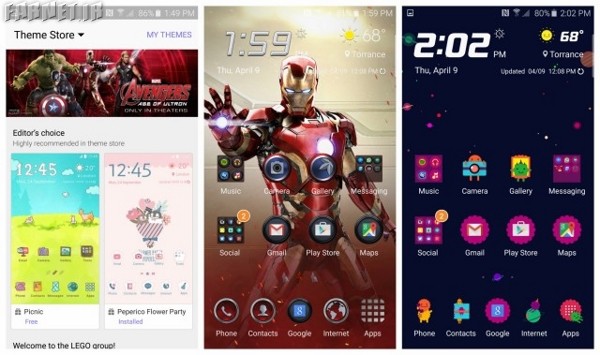
به منظور استفاده از این تمها کافی است برنامه Themes Store را بازکنید. حال کافی است به دنبال تم مورد علاقه خود باشید و پس از انتخاب، گزینه Download را تایید کنید. با انتخاب گزینه Apply، با اعمال تغییرات به صفحه اصلی رهنمون خواهید شد.
حذف و غیرفعالکردن برنامههای اضافی
سامسونگ برنامههایی برای کمکردن حجم تاچویز تهیه دیده که با پیادهسازی آن میتوان اذعان داشت شاهد یک رابطکاربری جمعوجور و زیبا هستیم، با این وجود همچنان برنامههایی چند وجود دارند که میتوان از عنوان “زائد” برای آنها استفاده کرد. پیش از این حذف این برنامههای ازپیش نصبشده بر روی دستگاههای اندرویدی غیرممکن بود اما امروزه این عمل، البته به روشی خاص شدنی است.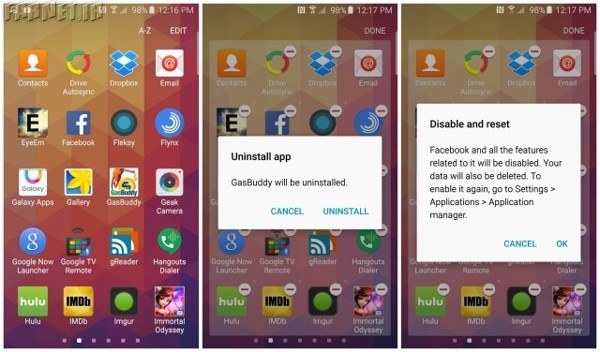
پیش از این شایعهشده بود که امکان حذف برنامههای از پیشنصبشده وجود دارد اما مدنظر داشته باشید که امکان حذف برخی از برنامههای سیستمی وجود ندارد اما برنامههای دیگر را میتوانید غیرفعال کنید. برنامههای غیرفعالشده، از این پس در دراور برنامههای شما پدیدار نخواهند شد و در پسزمینه دستگاه شما نیز اجرا نمیشود اما همچنان بر روی دستگاه شما حاضر خواهندبود.
برای بهرهگیری از این قابلیت کافی است دراور برنامهها را بازکرده و گزینه Edit را انتخاب کنید، بدینترتیب علامت “منفی” بر روی برنامههایی که میتوانید آنها را غیرفعال کنید پدیدار خواهد شد. برخی از برنامههایی که بدینطریق میتوانید آنها را غیرفعال کنید عبارتند از: Hancom Office 2014,Microsoft OneNote,Lookout,Milk Video,Milk Music و البته برنامههای مرتبط با اپراتورهای مختلف تلفن همراه.
رهایی از پنل سرخط خوان خبرها
در گوشی هوشمند گلکسی اس5 شاهد حضور قسمتی خاص به نام My Magazine بر روی هوم اسکرین بودیم. این قسمت اینبار با نام Briefing بر روی صفحهنمایش دستگاه شما حضور دارد. این برنامه به طور کل به جمعآوری خبرهای مختلف از منابع متفاوت اقدام میکند.
ایده استفاده از این برنامه، مطلوب اما بدنیست بدانید که رابط کاربری آن بسیار کند است، به همین منظور برای رهایی از این قسمت میتوانید ابتدا انگشت خود را بر روی هوماسکرین نگه داشته و عمل اسکرول را تا رسیدن به پنل یادشده در قسمت سمتچپ ادامه دهید. با برداشتن تیک پنل در بالا، میتوانید این قسمت را حذف کنید.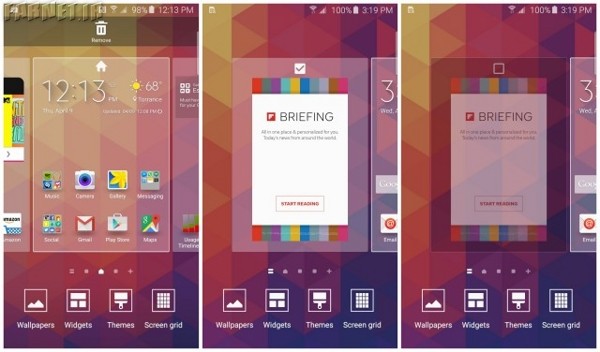
اگر همچنان به قابلیت دریافت خلاصه خبرها علاقمندید میتوانید از برنامه Flipboard به عنوان جایگزینی مناسب استفاده کنید تا علاوه بر بهرهگیری از رابط کاربری مشابه بتوانید از برنامهای روان با کارایی مناسب بهره ببرید.
استفاده از Google Now به عنوان دستیارشخصی
برنامه Google Search قابلیتهایی فراتر از امکان جستجوی اطلاعات مختلف به همراه دارد. در برنامه گوگل میتوانید از سرویسی به نام Google Now بهره ببرید. با فعالسازی این سرویس میتوانید از هشدارهای مفیدی با نام Cards در طول روز بهره ببرید. این هشدارها بدون نیاز به انجام فعالیتی خاص از سوی شما، نشان داده خواهند شد. اگر به دنبال این دستیار شخصی برای بهرهگیری بهمنظور برآوردهکردن نیازهای روزانه خود هستید، میتوانید با استفاده از رویه زیر، آنرا فعال کنید.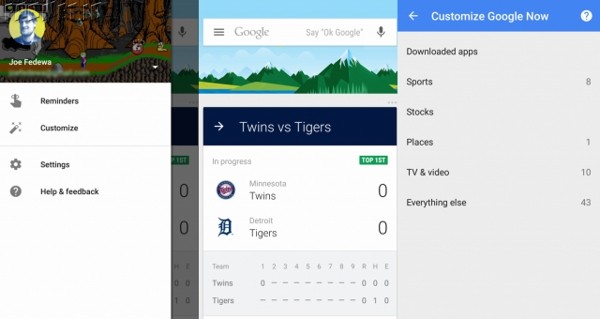
برنامه گوگل را اجرا و گزینه Get Started را انتخاب کنید. در پاسخ به گزینه Set up Google Now، گزینه Yes,I’m in را انتخاب کنید.
از قسمت سمت چپ صفحهنمایش، از منوی لغزشی، گزینه Customize را انتخاب کنید. در این قسمت میتوانید گزینههایی را که Google Now میتواند در انجام آنها به شما کمک کند مشخص کنید. زمان مورد نیاز برای مسافرت و یا امتیازات و نتایج ورزشهای مختلف از جمله این گزینهها هستند.
ویرایش گزینههای دسترسی به تنظیمات سریع
سامسونگ به طور پیشفرض مجموعهای از گزینههای تنظیمات سریع را در قسمت هشدارها قرارداده است. با کشیدن دست به سمت پایین، از قسمت بالای صفحهنمایش میتوانید به این گزینهها دسترسی پیداکنید. میتوانید ترتیب این گزینهها را تغییر و یا برخی را به طور کامل حذف کنید. اگر از جمله کاربرانی هستید که استفاده زیادی از این گزینهها میکنند میتوانید از گزینه ویرایش سریع برای راحتتر شدن استفاده از این گزینهها بهره ببرید.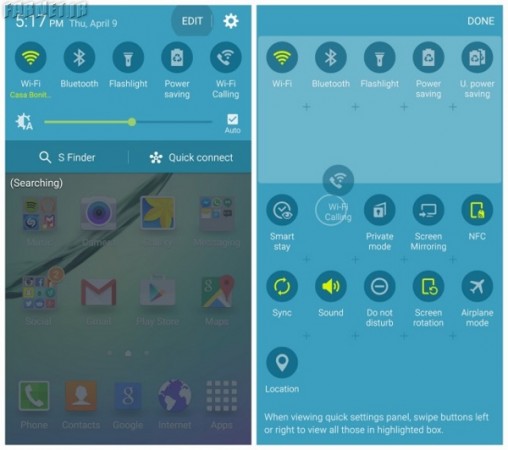
قسمت تنظیمات سریع را بازکرده و گزینه EDIT در منتهیالیه سمت راست، بالا را لمس کنید. از این قسمت میتوانید گزینههای مختلف را براساس سلیقه خود مرتب کنید. مدنظر داشته باشید که باید از حداقل 5 گزینه در قسمت تنظیمات سریع استفاده کنید.
بهینهسازی باتری دستگاه
از جمله موارد مهم در گوشیهای هوشمند امروزی، مدت زمان ممکن در جهت بهرهگیری از باتری دستگاه است. بهمنظور بهرهگیری کامل از باتری گلکسی اس6 سامسونگ میتوانید از روشهایی برای بهینهسازی باتری بهره ببرید. در ادامه به دو روش اشاره خواهیم کرد.
استفاده از تصویر پسزمینه سیاهرنگ
گوشیهای هوشمند تولیدی سامسونگ از صفحهنمایش AMOLED به منظور ایجاد رنگهای واضح و رنگ سیاه عمیقتر بهره میبرند. این صفحهنمایشهای AMOLED در واقع به بازتابش نورهای متصاعدشده از هرپیکسل میپردازند و این بدانمعناست که در واقع پیکسهای سیاه هیچ نوری از خود متصاعد نمیکنند. از نظر تئوریک با استفاده از یک تصویر پسزمینه سیاهرنگ و البته تمهای سیاهرنگ در برنامهها میتوانید از باتری دستگاه برای مدتزمان بیشتری استفاده کنید، بدنیست نیمنگاهی هم به برنامه Pixel OFF در پلیاستور داشته باشید.
فعالکردن حالت ذخیرهسازی باتری
از جمله روشهای سنتی دیگر برای کاهش میزان مصرف باتری، فعالسازی قابلیت داخلی و پیشفرض ذخیرهسازی باتری است. پس از فعالکردن این حالت، شاهد رابط کاربری سیاه و سفید و غیرفعالشدن اکثر فعالیتهای در حال اجرا در پسزمینه گوشی خواهید بود. مدنظر داشته باشید که همچنان میتوانید از قابلیتهایی مانند برقراری تماس، ارسال پیامک و امکان استفاده از برنامههای مهم بهره ببرید.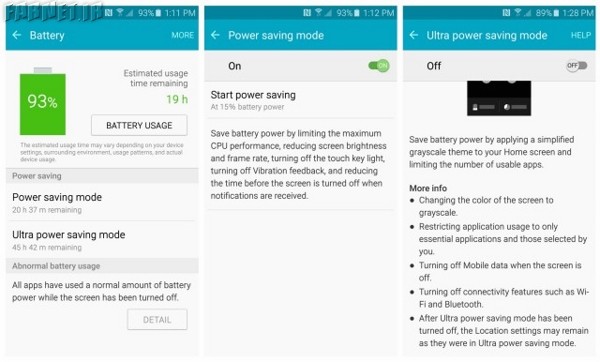
پیش از این مرحله میتوانید از روشی با محدودیت کمتر نیز استفاده کنید. در هنگام فعالبودن این حالت، نور پسزمینه کاهش یافته و فرکانس پردازنده دستگاه نیز کم میشود. میتوانید حالت ذخیرهسازی باتری دستگاه را به طور خودکار و برای مواقعی که میزان شارژ بین 15 تا 50 درصد قرار میگیرد فعال کنید. برای دسترسی به این قابلیت از قسمت Settings، گزینه Battery و پس از آن Battery Saving Mode را فعال کنید.
بهدنبال استفاده از قابلیتهای اندروید 5 باشید
گلکسی اس6 سامسونگ به طور پیشفرض از جدیدترین نسخه سیستمعامل اندروید یعنی لولیپاپ بهره میبرد. این نسخه جدید از سیستمعامل اندروید از قابلیتهای جدیدی برخوردار است که با جستجویی کوتاه در اینترنت میتوانید آنها را بیابید. مدنظر داشته باشید که رویه دسترسی و فعالسازی به برخی از این قابلیتها در گلکسی اس6 میتواند متفاوت با دیگر دستگاههای اندرویدی باشد.
حل مشکل عدم امکان استفاده از مموریکارت
شرکت سامسونگ در اقدامی تاملبرانگیز اقدام به حذف امکان استفاده از مموریکارت در گلکسی اس6 کرد. این اقدام از سوی کاربران زیادی مورد نکوهش واقع شد اما این دسته از کاربران میتوانند از سرویسهای ابری مانند گوگلدرایو و واندرایو بر روی دستگاه هوشمند خود استفاده کنند. دراپباکس نیز از جمله گزینههای محبوب موجود است.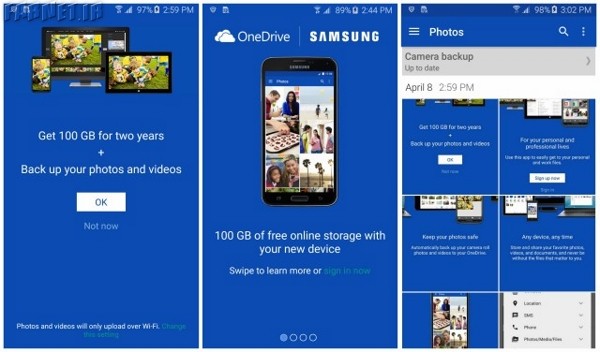
در بدو راهاندازی دستگاه هوشمند خود ممکن است با هشداری مبنی بر ایجاد نسخه پشتیبان از تصاویر موجود بر روی دستگاه در واندرایو روبرو شوید.
شرکت مایکروسافت 100 گیگابایت فضای ذخیرهسازی برای هر کاربر گلکسی اس6 درنظر گرفته است. به منظور استفاده از این فضا، برنامه OneDrive را بازکرده و وارد برنامه شده یا به ایجاد حساب کاربری اقدام کنید. به قسمت تنظیمات رفته و گزینه Camera Backup را انتخاب کنید.
با فعالکردن گزینه پشتیبانگیری به انتخاب گزینههای دلخواه خود اقدام کنید. پس از این نسخه پشتیبانی از تمامی تصاویر شما در این سرویس ایجاد خواهد شد. مدنظر داشته باشید میتوانید فایلهای خود را به طور دستی نیز به واندرایو بیفزایید.
دریافت مشاوره و پرسش و پاسخ در انجمنهای مرتبط با گلکسی اس6
با ثبتنام در انجمنهای پشتیبانی گلکسی اس6 میتوانید شاهد بحثهای مختلف در خصوص شخصیسازی بیشتر دستگاه، برطرف کردن مشکلات، مسائل مرتبط با لوازم جانبی و دیگر موارد اینچنینی باشید. این انجمنها بهترین مکان برای طرح مشکلات و دریافت مشاوره در خصوص دستگاه جدید شما میباشند.

دمتون گرم عالی کاربردی